怎么在Word2016设置滚动条控件范围
Word是Windows系统自带的办公软件,有些用户想知道怎么在Word2016设置滚动条控件范围,接下来小编就给大家介绍一下具体的操作步骤。
具体如下:
1. 首先第一步用Word2016打开需要创建滚动条控件的文档,根据下图所示,将光标移动到指定位置。

2. 第二步点击上方【开发工具】选项,在菜单栏中根据下图所示,点击【控件】窗口中的【旧式窗体】图标。

3. 第三步在【旧式窗体】窗口中,根据下图所示,找到并点击【滚动条控件】图标。
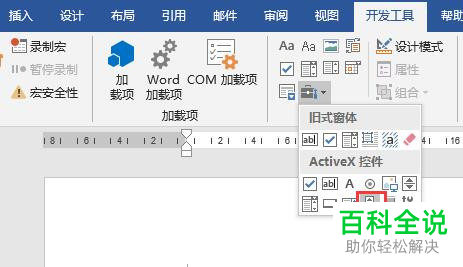
4. 第四步成功插入滚动条控件后,根据下图所示,点击上方菜单栏中的【属性】选项。

5. 第五步打开【属性】窗口后,按照需求设置【Max、Min】值,也就是滚动条范围。根据下图所示,小编以【100、0】为例。

6. 第六步设置完成后,根据下图所示,将滚动条拖动到底部。
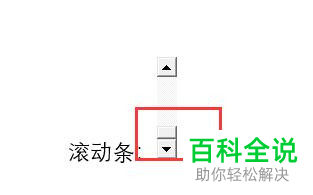
7. 最后再次打开【属性】窗口,根据下图所示,此时的【Value】选项变为【100】,也就是设置的Max值。
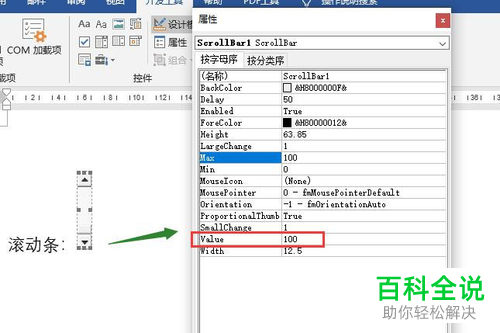
以上就是怎么在Word2016设置滚动条控件范围的方法。
赞 (0)

